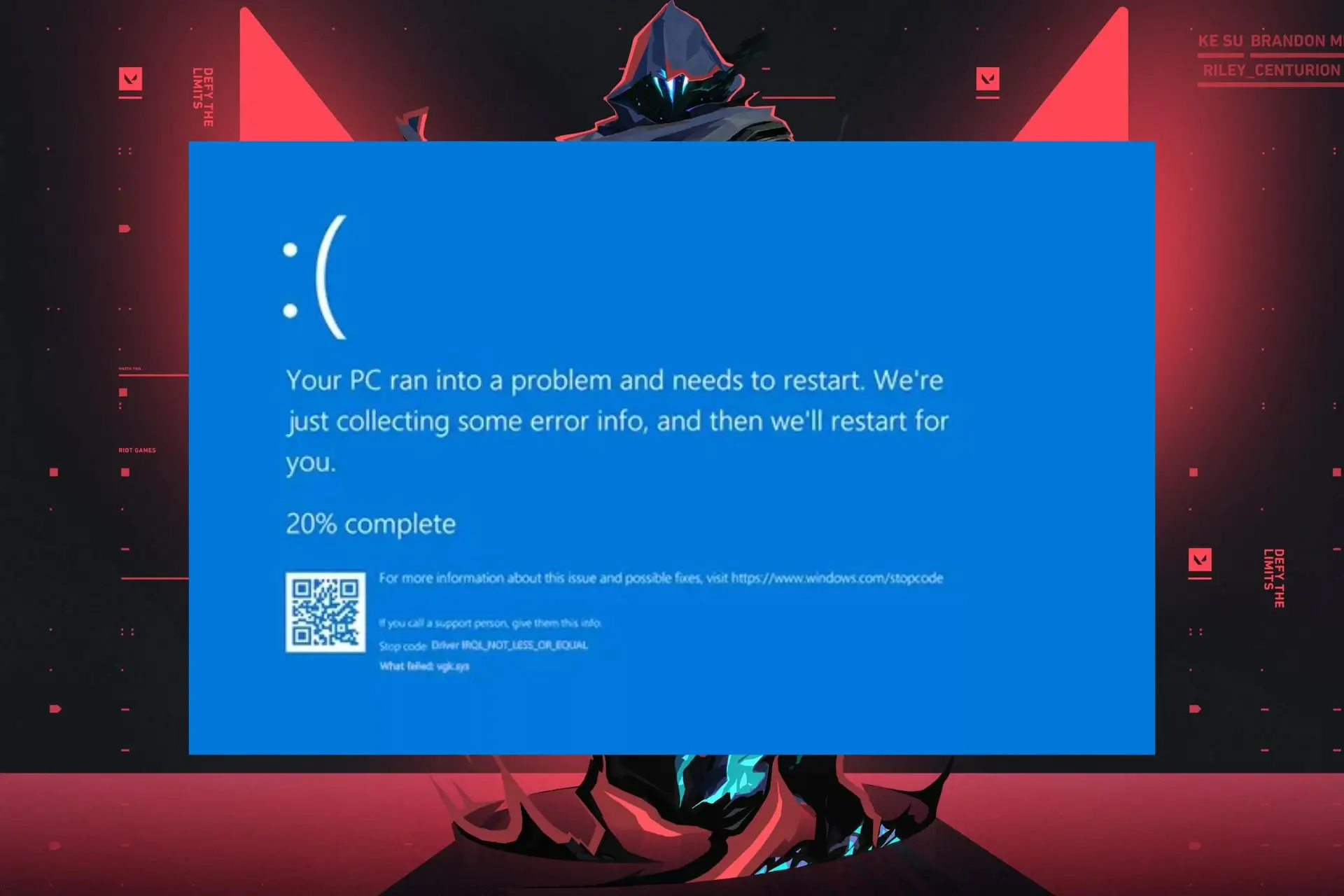- La pantalla azul del sistema en Valorant ocurre cada vez que la aplicación del juego se inicia en Windows.
- El problema puede deberse a problemas con los archivos del juego de Valorant.
- Reiniciar el cliente Riot y reparar los archivos del juego Valorant puede solucionar el problema.
Valorant es un juego de disparos de héroes tácticos en primera persona gratuito que solo está disponible para el sistema operativo Windows. Tiene muchas características que lo hacen uno de los mejores. Sin embargo, los jugadores se han quejado repetidamente del error de pantalla azul Vgk.sys que afecta al juego.
¿Qué causa la pantalla azul de Val.sys en Valorant?
El mensaje de error Vgk.sys aparece cuando Windows falla en un problema de pantalla azul de la muerte al iniciar el juego Valorant. El Vgk.sys es un componente del sistema Vanguard AntiCheat de Riot, incorporado al juego.
Además, el error de lanzamiento de la pantalla azul de Valorant puede deberse a muchos problemas subyacentes que afectan el juego y su sistema. Algunos son:
- Problemas con los archivos del juego Valorant – Puede encontrar el mensaje de error Valorant Blue Screen of Death Vgk.sys si hay una irregularidad con los archivos de su juego. Es posible que estén dañados o que falten, lo que provoca los errores de Vanguard de Valorant y provoca el problema BSOD de Vgk.sys.
- Juego Valorant desactualizado: pueden ocurrir muchos errores cuando el cliente del juego en su PC está actualizado. Indica que el cliente del juego no puede corregir errores y mejorar el rendimiento, por lo que puede generar errores.
- Interferencia de programas de terceros – Las actividades de otros programas que se ejecutan en su PC pueden impedir que se ejecute el juego Valorant. Las aplicaciones como el software antivirus pueden causar problemas con el juego, lo que resulta en la pantalla azul Vgk.sys en Valorant.
Otros factores pueden causar el error y varían en diferentes computadoras. Sin embargo, lo guiaremos a través de algunas correcciones para que su juego vuelva a funcionar.
¿Cómo soluciono Valorant Vgk Sys?
Le recomendamos que realice las siguientes comprobaciones preliminares antes de intentar solucionar el error:
- Desactive las aplicaciones en segundo plano que se ejecutan en su PC.
- Desactive temporalmente el software antivirus.
- Reinicie su PC y verifique si la pantalla azul Vgk.sys persiste.
Si el problema persiste, continúe con las siguientes soluciones:
1. Reinicie Windows en modo seguro
- Presione la tecla Windows + I para iniciar el Configuración de Windows aplicación
- Seleccione Sistema y haga clic Recuperación.
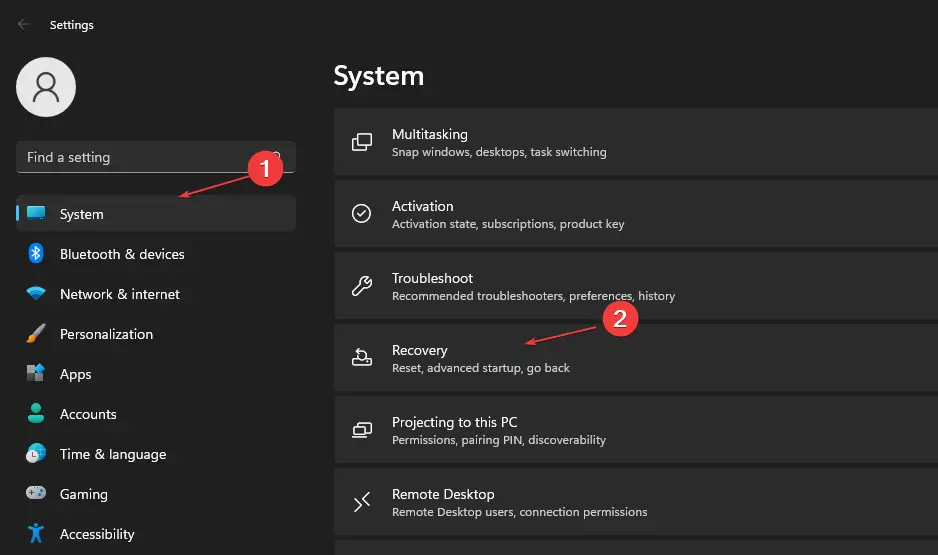
- Ir a Inicio avanzado, luego haga clic Reiniciar ahora.
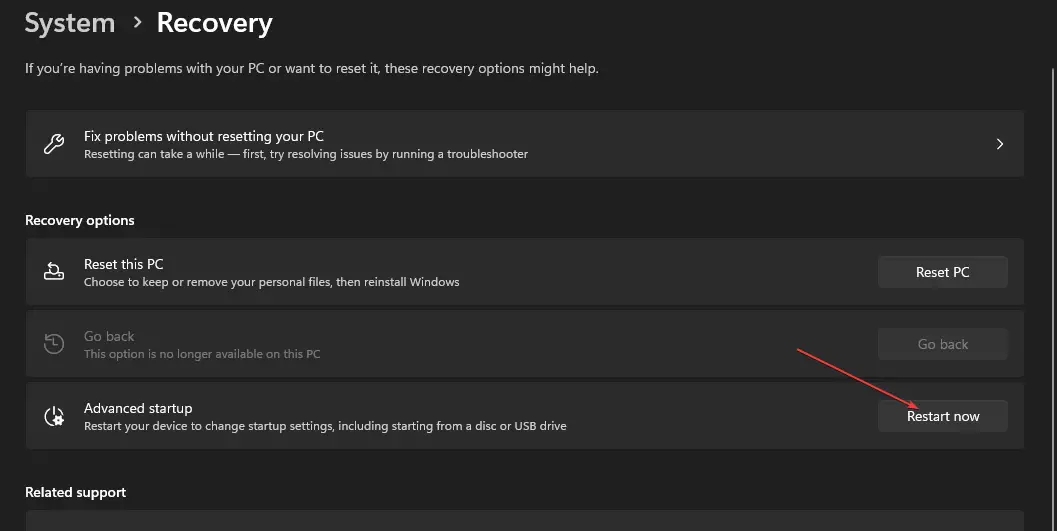
- Windows se reiniciará automáticamente en el Elija una opción ventana, luego haga clic en Solucionar problemas.
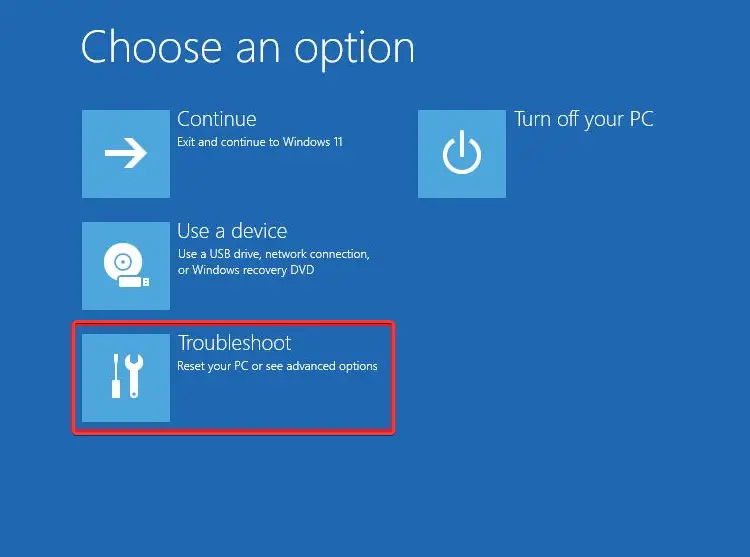
- Haga clic en Opciones avanzadas y haga clic en el Configuración de inicio opción.
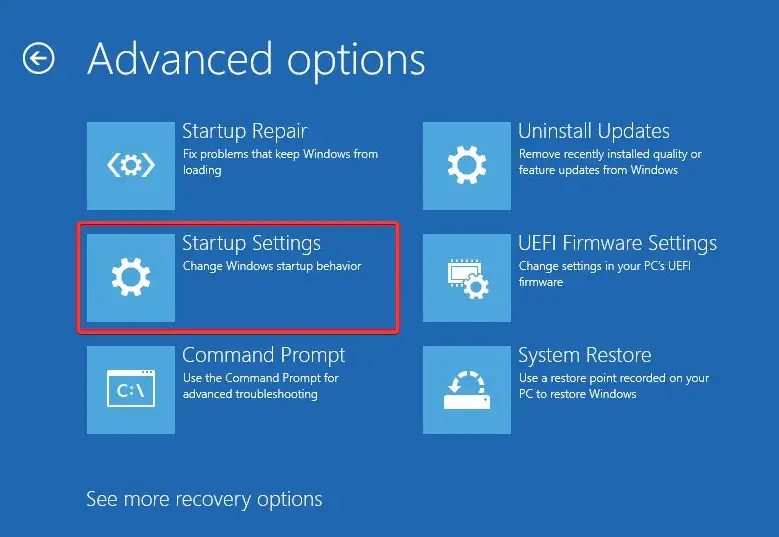
- Presione la tecla F4 para ingresar Modo seguro y haga clic Reanudar.
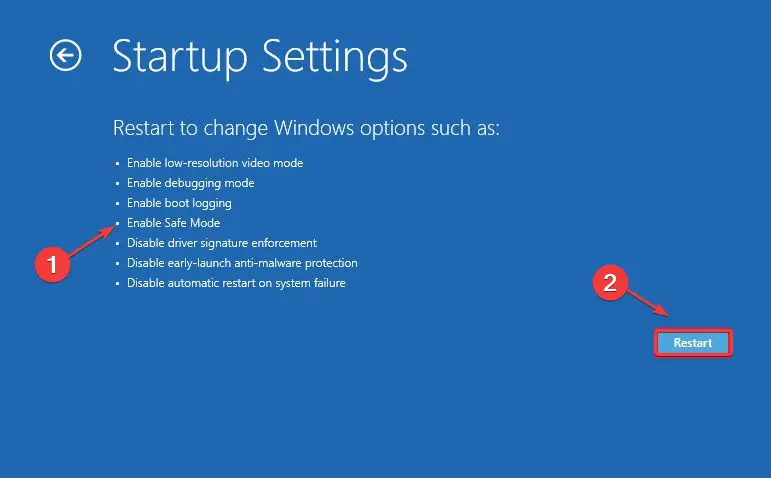
Reiniciar Windows en modo seguro impedirá que los programas se inicien automáticamente cuando se inicie el sistema. Evitará que el programa provoque que se inicie el error Vgk.sys al iniciar el juego.
Lea nuestra guía sobre cómo arreglar el modo seguro que no funciona en Windows 11.
2. Reinicie el cliente Riot en su PC
- Presione las teclas Ctrl + Shift + Esc para abrir el Administrador de tareas.
- Selecciona el Vanguardia antidisturbios cliente de la lista de aplicaciones, haga clic en el Tarea final opción del menú desplegable, luego haga clic en OK.
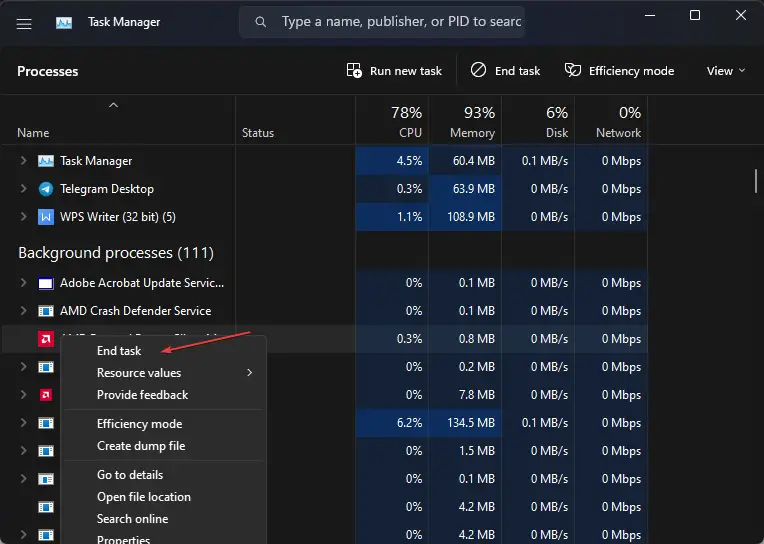
- Reinicie su PC y verifique si el problema BSOD Vgk.sys persiste.
La finalización de tareas para Ruot Vanguard actualizará sus procesos y detendrá todas las actividades en segundo plano que afecten su funcionalidad. Lea acerca de los accesos directos para acceder al Administrador de tareas en su PC.
3. Repara los archivos del juego Valorant
- Lanzar el cliente antidisturbios en tu computadora
- Haga clic en el perfil en la esquina superior derecha y seleccione Ajustes.
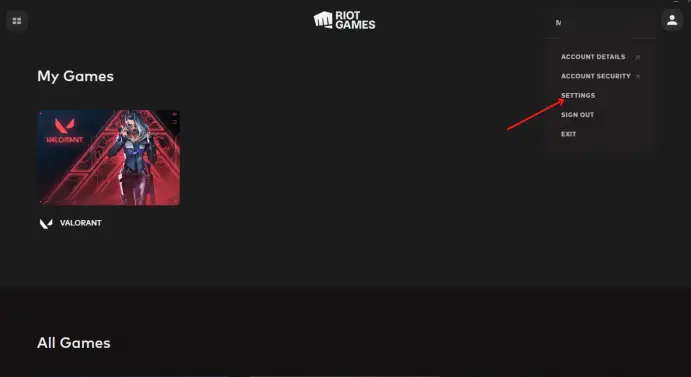
- Haga clic en valoranteluego haga clic en el Reparar botón.
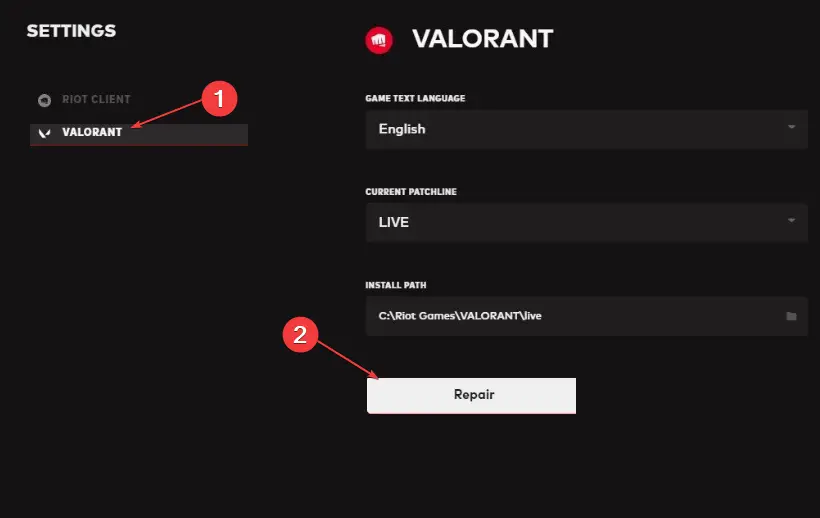
- Espere a que se complete la reparación de diagnóstico y solucione el problema, luego reinicie su juego para verificar si el BSoD Vgk.sys persiste.
La reparación de los archivos del juego Valorant reparará los archivos corruptos o faltantes que causan problemas con sus procesos y resolverá el error Vgk.sys.
4. Permitir que Valorant ejecute el administrador
- Presione las teclas Windows + S para solicitar el Buscar ventana, luego escriba valorante en el cuadro de búsqueda y seleccione el abrir localización de archivo.
- Haz clic con el botón derecho en el icono del juego y selecciona Propiedades.
- Selecciona el Compatibilidad pestaña y marque la casilla para Ejecutar como administrador. Hacer clic Solicitar botón y seleccione OK.
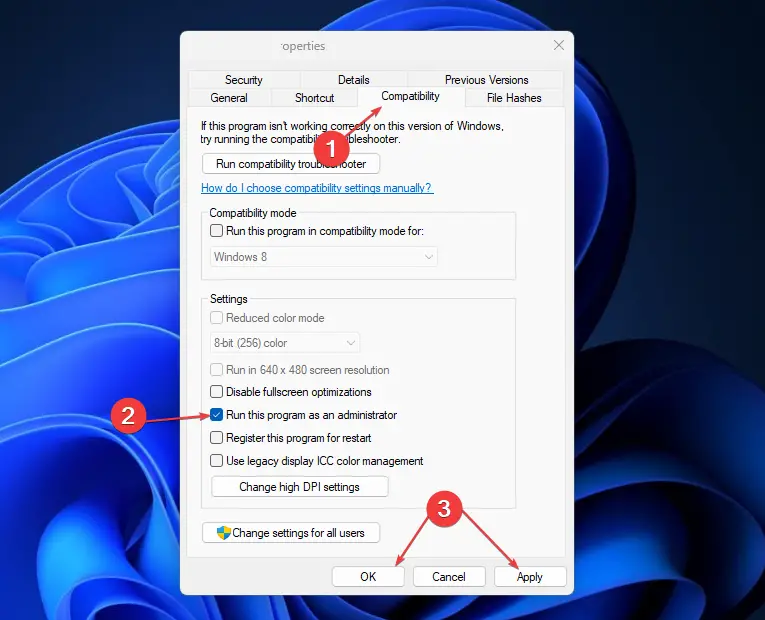
- Luego inicie Valorant y espere a que se actualice automáticamente.
Otorgar derechos de administrador a Valorant le permite ejecutarse con permisos completos y suficientes recursos del sistema. Puede solucionar el problema de la pantalla azul de la muerte de Vgk.sys.
5. Desinstalar y reinstalar Valorant
- Presiona Windows + R para abrir el Correr ventana, tipo appwiz.cply haga clic en OK para abrir el Programas y características.
- Localiza el valorantehaga clic en él y seleccione Desinstalar en la cima.
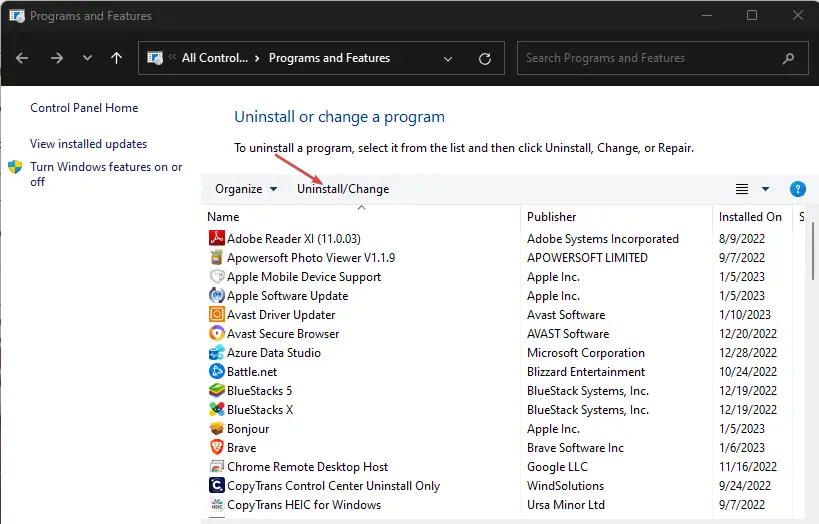
- Después de la desinstalación, procede a descargar el instalador de Valorant.
- Luego reinstala el juego iniciando el instalador y haciendo clic en Instalar.
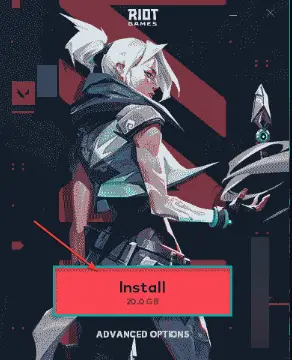
Además, recibimos informes sobre el juego Valorant que no funciona en Windows 11.
Además, nuestros lectores pueden estar interesados en nuestra guía sobre el error del exe de envío de Valorant Win64 y algunas correcciones para resolverlo. Además, puede leer sobre las formas en que Valorant no actualiza ni inicia su juego en Windows 11.
En conclusión, la pantalla azul de Vgk.sys en Valorant se puede reparar siguiendo todas las soluciones descritas en esta guía. No dudes en dejar tus dudas o sugerencias en la sección de comentarios.